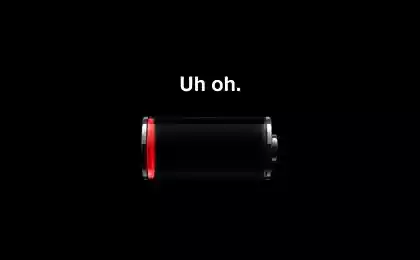170
Програматор знає, як скидати iPhone на заводські налаштування, щоб все, що вам потрібно, залишається на телефоні
Привіт, кожен! У цій статті я хочу поговорити докладно про те, як скидати iPhone або iPad на заводські настройки. Може бути, що телефон або планшет заморожує. Іноді смартфон просто відмовляється від повороту. У таких випадках можна спробувати повернути заводські налаштування. Це допоможе правильно налаштувати смартфон.

Перш за все, я хотів би уточнити, що цей метод працює з включеним смартфоном, в якому можна розблокувати екран. Такі маніпуляції з налаштуваннями зазвичай виконуються при необхідності видалення особистих даних перед продажем. Однак цей метод корисний у випадку, якщо телефон починає уповільнювати або зв'язуватися.

Ну, давайте до процесу: Я покажу вам крок за кроком, як правильно скидати налаштування. До речі, цей алгоритм підходить для користувачів інших моделей телефонів. Після всього ці пристрої схожі, що означає, що сутність повинна бути однаковою.

Спочатку необхідно створити резервну копію для важливих даних. Це можна зробити локально, на комп'ютері. Ще один варіант: завантаження даних до хмарної копії в спеціальному сервісі iCloud. Таким чином ви можете захистити себе від втрати даних. Також легко відновити їх після поточного або нового смартфона.
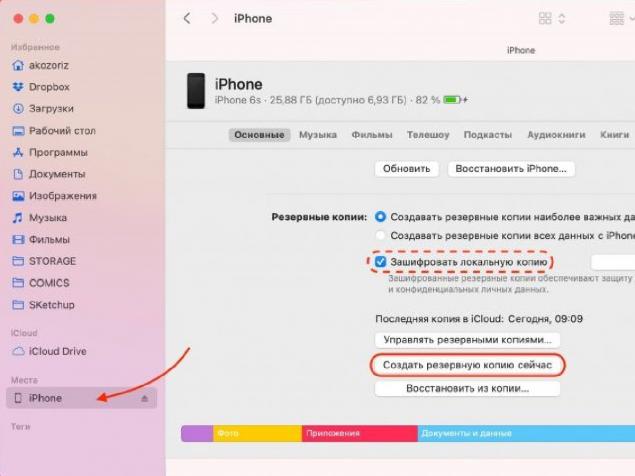
Створення резервного копіювання на комп'ютері Спочатку потрібно підключити пристрій до комп'ютера. Для Windows, програма iTunes підходить, і для macOS - той же iTunes, Каталіна або Finder (для пізніших версій). Програма може запитати ввести пароль, а також підтвердити запит на підключення. Введіть пароль і натисніть кнопку "Довірити цей комп'ютер" на екрані iPhone.
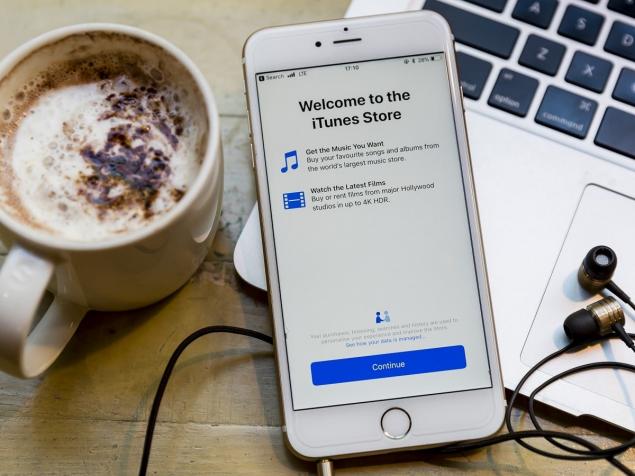
Поза «Ложки» Тепер необхідно вибрати необхідний гаджет в бічній панелі програми. Потім натисніть «Огляд» або «Майн» у головному вікні. Також в цьому місці необхідно відображення базової інформації про пристрій. Потім натисніть на кнопку «Створити резервну копію».
Крім того, якщо вам додатково необхідно зберегти інформацію про програми «Здоров'я» та «Активність», вам також потрібно попередньо оглянути поле в пункті «Розшифрувати резервну копію». Система може запитати спеціальний пароль: його необхідно ввести і запам'ятати, але краще писати самостійно. Після цього, просто стежте за програмою підказки і спокійно дочекайтеся, поки він завершує резервну копію.
Як створити резервну копію в iCloud First потрібно переконатися, що мобільний пристрій підключений до Інтернету. Потім перейдіть до «Налаштування» – «Назва користувача» – iCloud. Якщо iOS 10.2 встановлена на смартфоні або планшеті і раніше, необхідно перейти до нижньої частини меню і шукати послугу iCloud.
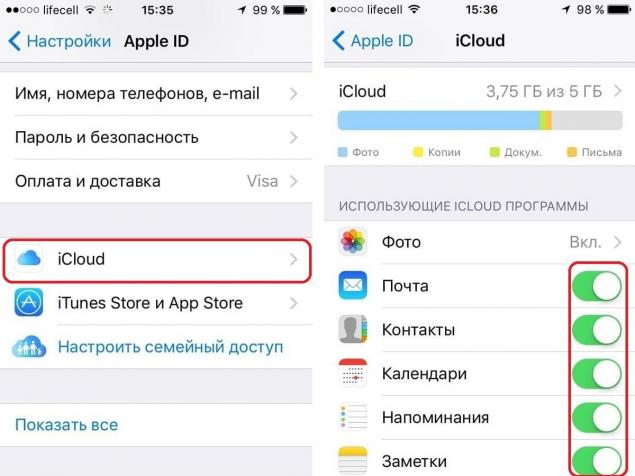
По-друге, слід зазначити, що в меню iCloud діють такі функції: контакти, календар та інші послуги. Потім потрібно прокрутити сторінку і натиснути на кнопку «ICloud Backup». Після цього екран повинен з'явитися: потрібно переконатися, що на ньому активується перемикач "ICloud Backup". Тепер потрібно натиснути кнопку «Створити резервну копію», почекати систему для завершення процесу.
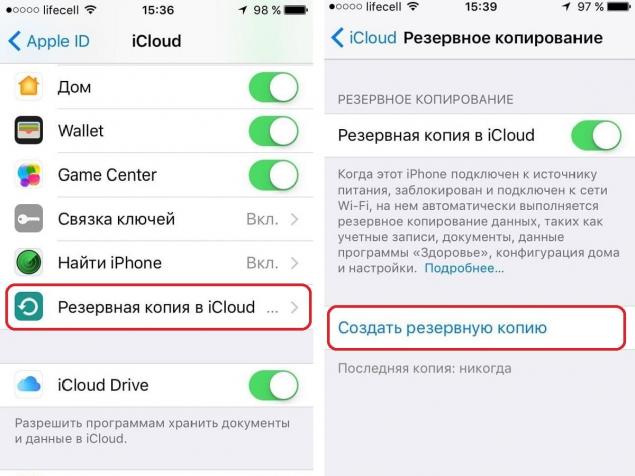
Тут все дуже просто: перейдіть в меню Налаштування, потім в Головне, знайдіть пункт Відновити. Тепер натисніть на кнопку «Використовувати контент і налаштування». Також необхідно підтвердити видалення даних і очікування iOS для завершення процесу. Крім того, система може попросити вимкнути функцію «Find iPhone». Це може бути зроблено в розділі Налаштування - Ім'я користувача - iCloud.
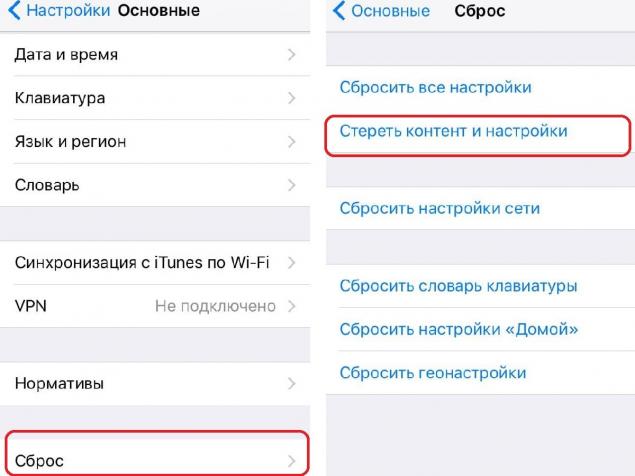
Після цього пристрій буде перезапустити і екран буде запропоновано виконувати налаштування, як при першому повороті на телефоні. Встановити телефон: якщо все вийшло, скидання було зроблено успішно! Я сподіваюся, що цей матеріал буде корисний для користувачів iPhone або iPad. Якщо звичайне скидання не розв'язало проблему, рекомендуємо звернутися до відповідного центру обслуговування. Успіхів!
Фотозвіт та стаття.

Перш за все, я хотів би уточнити, що цей метод працює з включеним смартфоном, в якому можна розблокувати екран. Такі маніпуляції з налаштуваннями зазвичай виконуються при необхідності видалення особистих даних перед продажем. Однак цей метод корисний у випадку, якщо телефон починає уповільнювати або зв'язуватися.

Ну, давайте до процесу: Я покажу вам крок за кроком, як правильно скидати налаштування. До речі, цей алгоритм підходить для користувачів інших моделей телефонів. Після всього ці пристрої схожі, що означає, що сутність повинна бути однаковою.

Спочатку необхідно створити резервну копію для важливих даних. Це можна зробити локально, на комп'ютері. Ще один варіант: завантаження даних до хмарної копії в спеціальному сервісі iCloud. Таким чином ви можете захистити себе від втрати даних. Також легко відновити їх після поточного або нового смартфона.
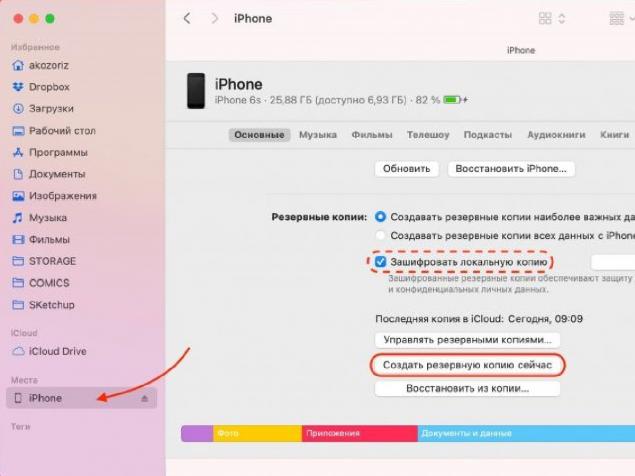
Створення резервного копіювання на комп'ютері Спочатку потрібно підключити пристрій до комп'ютера. Для Windows, програма iTunes підходить, і для macOS - той же iTunes, Каталіна або Finder (для пізніших версій). Програма може запитати ввести пароль, а також підтвердити запит на підключення. Введіть пароль і натисніть кнопку "Довірити цей комп'ютер" на екрані iPhone.
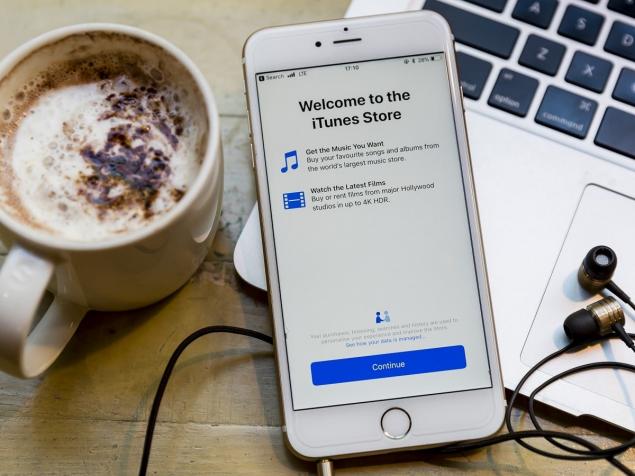
Поза «Ложки» Тепер необхідно вибрати необхідний гаджет в бічній панелі програми. Потім натисніть «Огляд» або «Майн» у головному вікні. Також в цьому місці необхідно відображення базової інформації про пристрій. Потім натисніть на кнопку «Створити резервну копію».
Крім того, якщо вам додатково необхідно зберегти інформацію про програми «Здоров'я» та «Активність», вам також потрібно попередньо оглянути поле в пункті «Розшифрувати резервну копію». Система може запитати спеціальний пароль: його необхідно ввести і запам'ятати, але краще писати самостійно. Після цього, просто стежте за програмою підказки і спокійно дочекайтеся, поки він завершує резервну копію.
Як створити резервну копію в iCloud First потрібно переконатися, що мобільний пристрій підключений до Інтернету. Потім перейдіть до «Налаштування» – «Назва користувача» – iCloud. Якщо iOS 10.2 встановлена на смартфоні або планшеті і раніше, необхідно перейти до нижньої частини меню і шукати послугу iCloud.
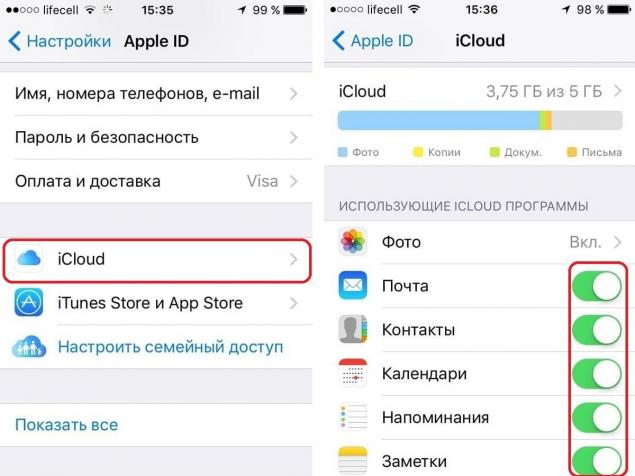
По-друге, слід зазначити, що в меню iCloud діють такі функції: контакти, календар та інші послуги. Потім потрібно прокрутити сторінку і натиснути на кнопку «ICloud Backup». Після цього екран повинен з'явитися: потрібно переконатися, що на ньому активується перемикач "ICloud Backup". Тепер потрібно натиснути кнопку «Створити резервну копію», почекати систему для завершення процесу.
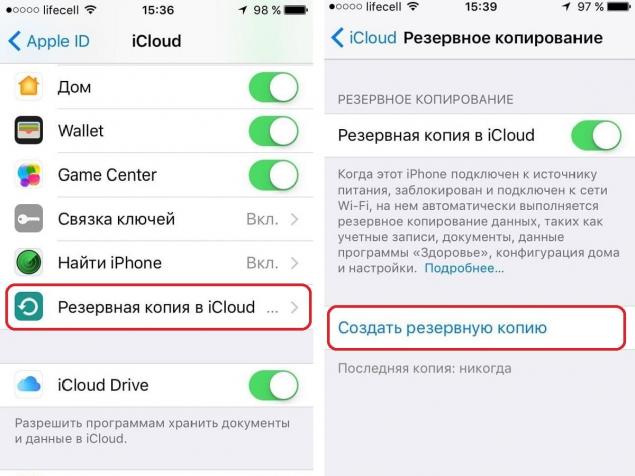
Тут все дуже просто: перейдіть в меню Налаштування, потім в Головне, знайдіть пункт Відновити. Тепер натисніть на кнопку «Використовувати контент і налаштування». Також необхідно підтвердити видалення даних і очікування iOS для завершення процесу. Крім того, система може попросити вимкнути функцію «Find iPhone». Це може бути зроблено в розділі Налаштування - Ім'я користувача - iCloud.
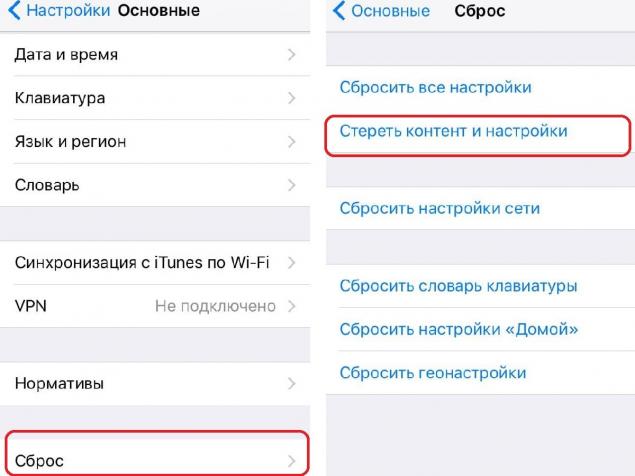
Після цього пристрій буде перезапустити і екран буде запропоновано виконувати налаштування, як при першому повороті на телефоні. Встановити телефон: якщо все вийшло, скидання було зроблено успішно! Я сподіваюся, що цей матеріал буде корисний для користувачів iPhone або iPad. Якщо звичайне скидання не розв'язало проблему, рекомендуємо звернутися до відповідного центру обслуговування. Успіхів!
Фотозвіт та стаття.
Що зробив Принц Гаррі і Меган Маркл для задоволення від соціальних мереж
Що подарувати вашій дитині окремий номер